Créez un formulaire d'inscription ou de génération de leads à l'aide de Gravity Forms
Publié: 2016-02-29Bienvenue dans le deuxième article de notre courte série sur l'utilisation d'AffiliateWP pour récompenser vos affiliés pour avoir généré des abonnés opt-in et des prospects sur votre site WordPress !
Dans cet article, nous vous montrerons comment :
- Utilisez l'intégration de Gravity Forms avec AffiliateWP pour créer facilement un formulaire qui génère des références pour vos affiliés (à 0,00 $ ou pour un montant monétaire) - parfait pour le marketing opt-in incitatif et la génération de leads - et,
- Utilisez Gravity Forms et le module complémentaire AffiliateWP pro Affiliate Forms pour Gravity Forms pour créer un formulaire d'inscription personnalisé qui génère des références - afin que vous puissiez récompenser vos affiliés pour l'inscription de NOUVEAUX affiliés.
Nous aborderons également la manière dont vous pouvez utiliser les modules complémentaires de Gravity Forms pour les services de marketing par e-mail populaires afin de collecter les inscriptions aux formulaires pour vos prospects potentiels ou votre public opt-in.
Commençons!
Créer un formulaire qui génère des références
Activer l'intégration de Gravity Forms dans AffiliateWP
Dans l'administrateur WordPress, rendez-vous sur l'onglet Affiliés → Paramètres → Intégrations . Cochez la case à côté de Gravity Forms et cliquez sur Enregistrer les modifications.
Créez un formulaire avec Gravity Forms qui génère une référence (0,00 $)
Lorsqu'un visiteur clique sur un lien de parrainage d'affilié et atterrit sur votre site, et remplit et soumet avec succès ce formulaire, l'affilié référent recevra un parrainage de 0,00 $.
- Dans votre administrateur WordPress, allez dans Formulaires → Nouveau formulaire
- Donnez un titre à votre formulaire et cliquez sur Créer un formulaire
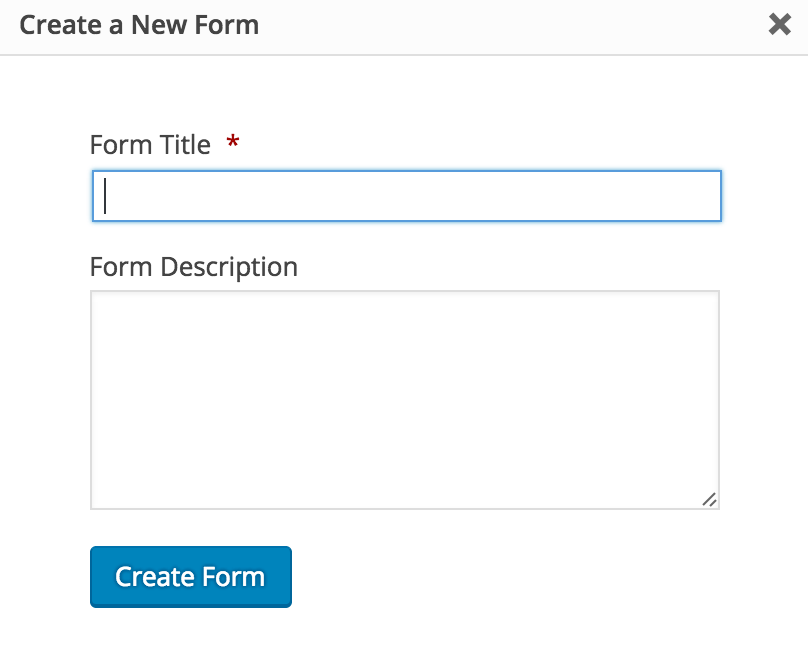
- Allez dans Paramètres du formulaire et dans la section Options du formulaire , cochez la case Activer la création de références d'affiliés pour ce formulaire .
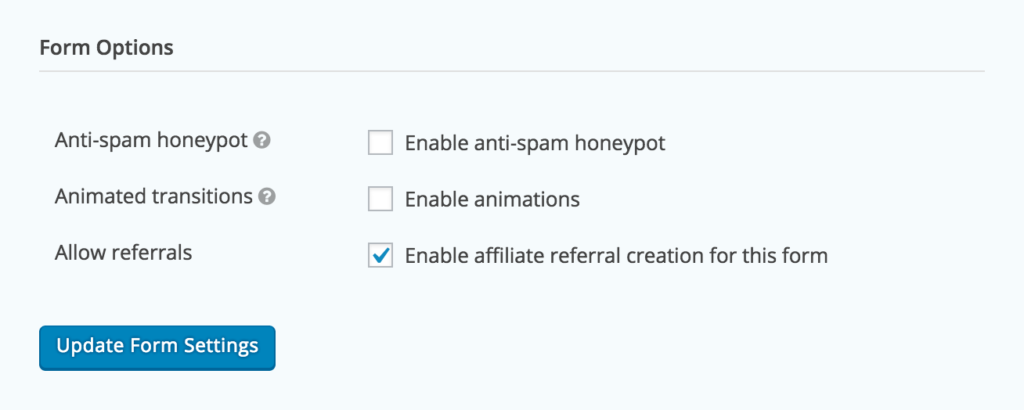
- Cliquez sur Mettre à jour les paramètres du formulaire
- Revenez à l'éditeur de formulaire, ajoutez les champs dont vous avez besoin et cliquez sur Mettre à jour le formulaire .
CONSEIL : Quels champs devez-vous ajouter ? Pour les opt-ins et la génération de prospects, vous souhaiterez recueillir certaines coordonnées du visiteur de votre site. Nous vous recommandons d'ajouter des champs avancés tels que le nom, le téléphone, l'adresse, le site Web et l'e-mail.
Félicitations! Vous venez de créer un formulaire d'opt-in ou de génération de leads qui génère des références pour vos affiliés. Ouais, c'est aussi simple que ça.
Créez un formulaire avec Gravity Forms qui génère une référence monétaire
Si vous souhaitez payer à vos affiliés une commission pour les opt-ins et les prospects qu'ils génèrent, vous pouvez définir un montant (essentiellement, un « coût ») pour le formulaire qui générera ensuite une commission pour l'affilié référent. Lorsqu'un client soumet avec succès les détails requis via un formulaire, l'affilié recevra une référence avec une valeur (c'est-à-dire 5,00 $ pour chaque opt-in ou prospect qu'il génère). Remarque : vous devez utiliser un type de taux de référence en pourcentage pour utiliser Gravity Forms de cette manière si vous vendez également des produits sur votre site.
- Configurer un formulaire en suivant le même processus qu'à l'étape ci-dessus
- Lorsque vous avez configuré un formulaire qui génère des références et ajouté vos champs obligatoires, cliquez sur la liste déroulante Champs de tarification et ajoutez un champ Produit à votre formulaire
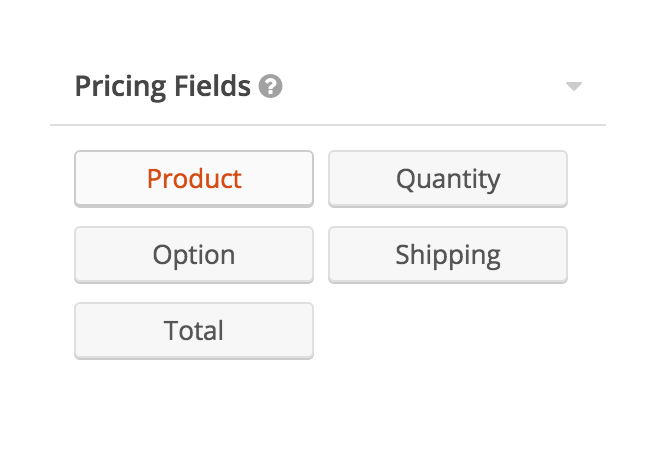
- Formatez le champ Produit en cliquant sur la petite flèche en haut du champ de, et dans le menu déroulant Type de champ , sélectionnez Masqué (cela cachera le "coût" du formulaire au visiteur)
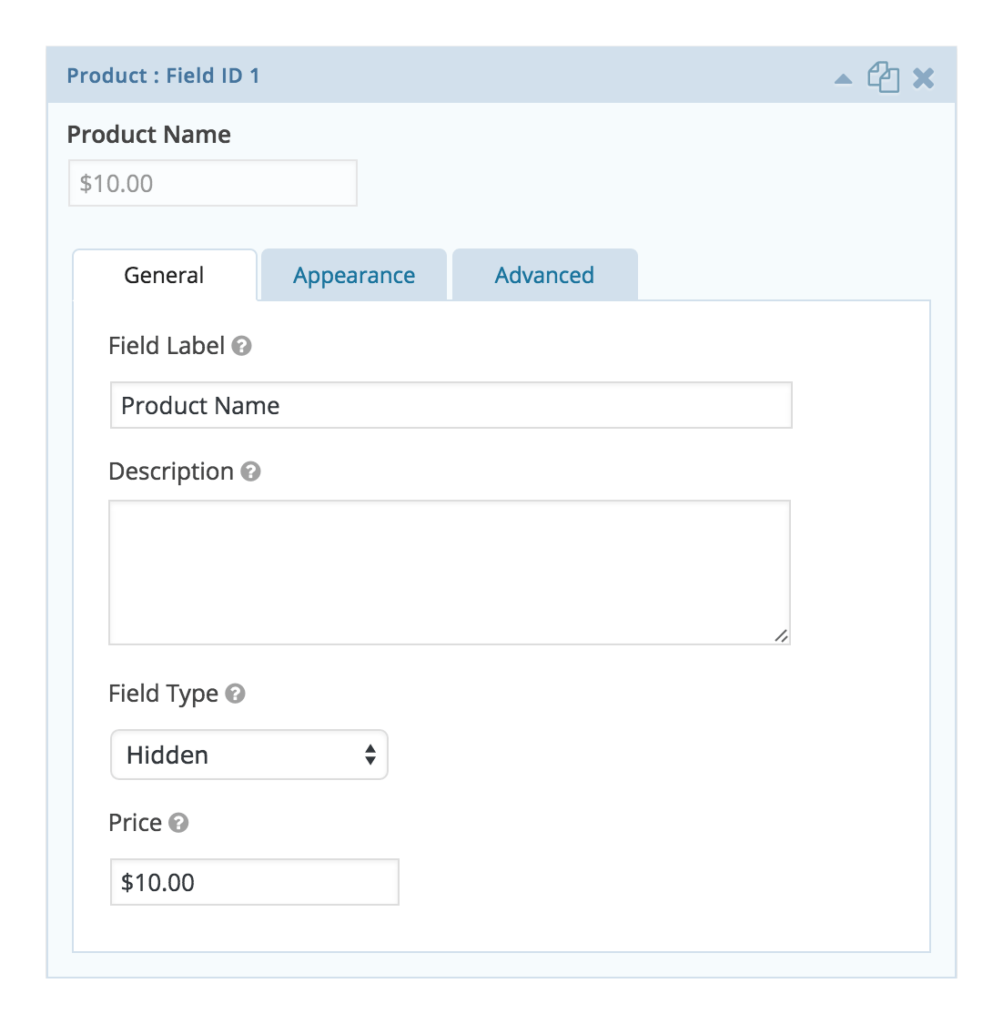
- Dans le champ Prix , entrez un coût qui est un multiplicateur de votre pourcentage de taux de parrainage global défini dans votre onglet Affiliés → Paramètres → Général (par exemple, si votre taux de parrainage est de 10 % et que vous souhaitez payer 1,00 $ à vos affiliés pour chaque opt -in/lead généré via ce formulaire, le prix que vous saisiriez sur le formulaire serait de 10,00 $. Ajustez le prix pour calculer votre commission d'affiliation pour ce formulaire en conséquence).
- Cliquez sur Mettre à jour les paramètres du formulaire pour enregistrer vos paramètres
- Lorsque le formulaire est soumis, une référence sera générée pour l'affilié référant avec une commission de 1,00 $.
Si vous souhaitez uniquement générer des prospects ou des opt-ins sur votre site Web (et ne pas vendre de produits également), vous pouvez définir votre type de taux de référence global sur un taux forfaitaire et faire en sorte que le taux que vous souhaitez payer à vos affiliés par opt-in/lead (c'est-à-dire 2,00 $ par lead). Assurez-vous simplement que les renvois sont activés pour ce formulaire.
REMARQUE : n'oubliez pas que s'il est défini, un taux par affilié remplacera le taux de parrainage global.
Vous pouvez vous arrêter ici si vous avez créé un formulaire Gravity épique qui génère des références. Bon travail!
Si vous souhaitez aller plus loin et découvrir comment récompenser vos affiliés pour l'inscription de NOUVEAUX affiliés, ou comment utiliser les modules complémentaires de Gravity Forms pour développer votre liste de diffusion opt-in ou vos prospects potentiels, continuez à lire !
Utilisez les formulaires d'affiliation pour le module complémentaire Gravity Forms pro pour créer un formulaire qui génère de nouvelles inscriptions d'affiliés et des références de récompenses
Le module complémentaire Affiliate Forms for Gravity Forms pro est incroyablement utile, car il vous permet de créer un formulaire d'inscription d'affiliation personnalisé avec autant ou aussi peu de champs que vous le souhaitez.
REMARQUE : Vous ne pouvez avoir qu'un seul formulaire d'inscription d'affilié.
Vous pouvez également activer la génération de références pour ce formulaire d'inscription. Ainsi, lorsqu'un affilié existant partage un lien vers celui-ci et qu'un nouvel affilié s'enregistre avec succès, l'affilié existant recevra une recommandation de 0,00 $ ou une commission d'un montant en dollars pour l'inscription d'un nouveau affilier.
Voici comment vous pouvez utiliser le formulaire d'inscription d'affiliation personnalisé et les formulaires d'affiliation pour Gravity Forms pour inciter vos affiliés à recruter de nouveaux affiliés.
Mise en place d'un formulaire d'inscription d'affiliation personnalisé qui génère des références (0,00 $) avec les formulaires d'affiliation pour Gravity Forms
Lorsque vous utilisez les formulaires d'affiliation pour Gravity Forms, le formulaire que vous créez devient le formulaire d'inscription de l'affilié (qui apparaît sur la page de la zone d'affiliation, où le code court [affiliate_area] est utilisé, plus partout où le code court [affiliate_registration] est utilisé).
- Assurez-vous que l'option Autoriser l'inscription des affiliés a été activée dans l'onglet Affiliés → Paramètres → Divers , afin que le formulaire d'inscription soit visible sur la page de la zone d'affiliation (et partout où vous choisissez de placer le formulaire d'inscription d'affilié en utilisant le shortcode [affiliate_registration])

- Avec les formulaires d'affiliation pour Gravity Forms installés et activés, accédez à la section Formulaires → Nouveau formulaire de Gravity Forms
- Donnez un titre à votre formulaire et cliquez sur Créer un formulaire
- Cochez l'option Activer la création de références d'affiliés pour ce formulaire
- Allez dans Paramètres du formulaire et dans la section Options de formulaire, cochez la case à côté de l'option d'inscription AffiliateWP . L'activation de cette option signifie que ce formulaire deviendra votre formulaire d'inscription d'affilié
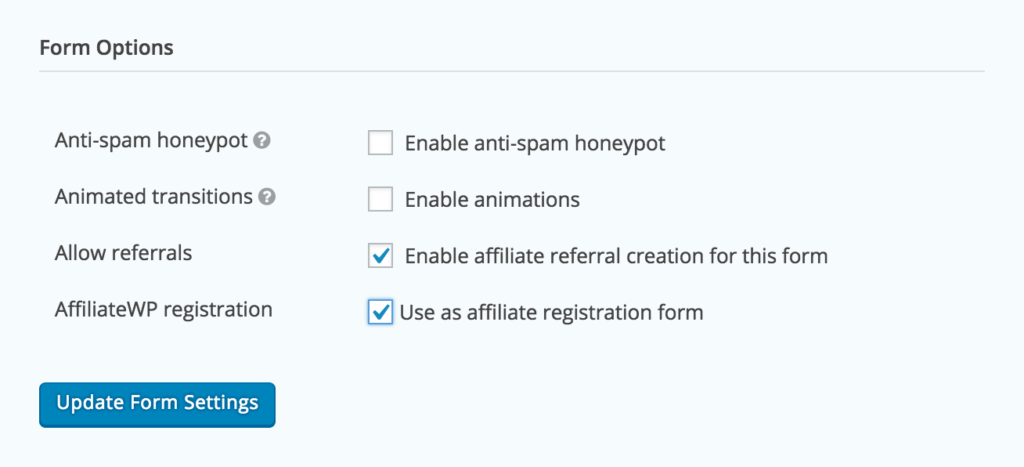
- Cliquez sur Mettre à jour les paramètres du formulaire
- Revenez à l'éditeur de formulaires, ajoutez les champs dont vous avez besoin pour votre formulaire d'inscription d'affilié, puis cliquez sur Mettre à jour le formulaire .
Ajoutez un champ de tarification des produits au formulaire pour générer des références monétaires
En utilisant la méthode ci-dessus pour ajouter un champ de "coût" de produit caché au formulaire, vous pouvez générer une référence avec un montant monétaire pour vos affiliés lorsqu'ils enregistrent un nouvel affilié comme incitation. Ce processus prend actuellement en charge un type de pourcentage global de taux de parrainage tel que défini dans l'onglet Affiliés → Paramètres → Général . Par exemple, si votre taux de parrainage global est de 20 % et que vous souhaitez payer 0,50 $ à vos affiliés pour chaque nouvelle inscription d'affilié réussie sur votre site, vous devez définir le coût du produit sur le formulaire pour calculer correctement le montant final de la commission. Dans ce cas, le coût du produit sur le formulaire serait de 2,50 $ (20 % de 2,50 $ équivaut à 0,50 $), par conséquent, 0,50 $ correspond à la commission accordée pour une inscription d'affilié référé.
Quelques points à retenir lors de la création d'un formulaire d'inscription d'affilié personnalisé
Lorsqu'un affilié s'inscrit via votre formulaire d'inscription d'affilié sur la page Espace Affilié, AffiliateWP effectue plusieurs actions automatiques :
- Un nouveau compte utilisateur WordPress sera créé (nécessaire pour un compte affilié)
- Un nouveau compte affilié sera créé (basé sur le compte utilisateur WordPress)
- Le nouvel affilié est alors automatiquement connecté à l'Espace Affilié.
Si vous placez le formulaire d'inscription sur une autre page de votre site Web en utilisant le
Inscription d'affiliation
Pour configurer une redirection, accédez à l'onglet Confirmations dans vos paramètres de formulaire et cliquez sur Modifier dans la confirmation par défaut .
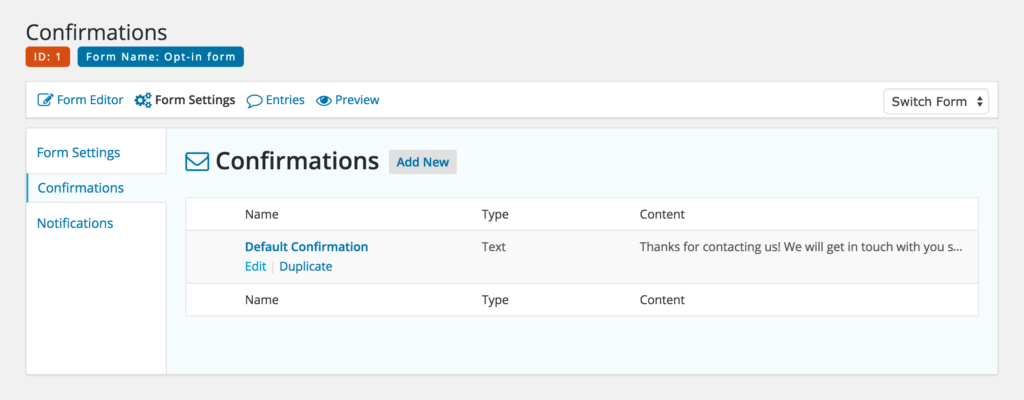
Par défaut, le type de confirmation sera défini sur Texte . Remplacez-le par Rediriger et entrez l'URL de la page vers laquelle vous souhaitez que vos affiliés soient redirigés dans le champ URL de redirection . Cliquez sur Enregistrer la confirmation et vous avez terminé !
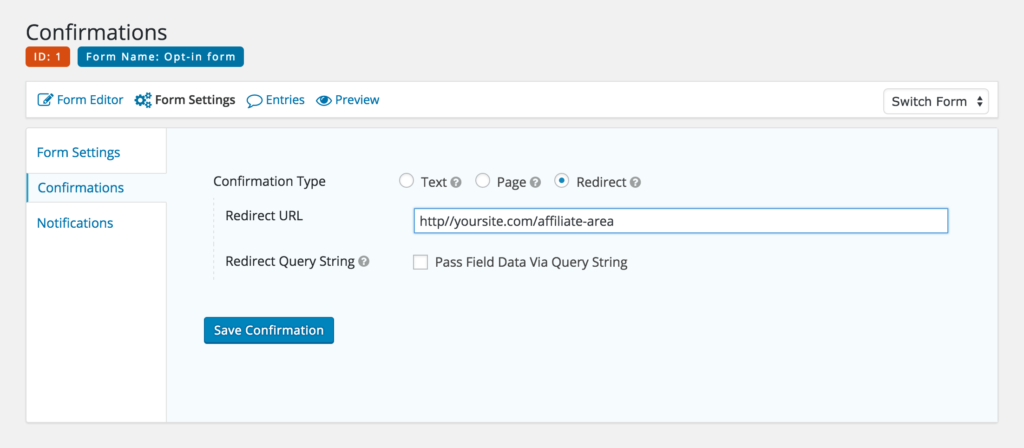
Utilisation des modules complémentaires de messagerie de Gravity Forms pour collecter des adresses e-mail
Gravity Forms est un excellent créateur de formulaires prêt à l'emploi, mais ses divers modules complémentaires peuvent le rendre encore plus puissant.
Lorsque votre entreprise ou votre marketing se concentre sur la génération de prospects, les coordonnées sont cruciales pour que vous puissiez suivre les prospects qualifiés à une date ultérieure. Les modules complémentaires d'intégration de Gravity Forms avec divers services de marketing par e-mail ajouteront automatiquement les détails des prospects potentiels à votre liste de diffusion lorsqu'un formulaire est soumis. Cela facilite grandement la connexion avec les prospects lorsque vous êtes prêt à entrer en contact avec eux.
De même, si votre objectif est d'augmenter le nombre d'abonnés à votre site Web, ces modules complémentaires vous permettront d'ajouter facilement vos contacts opt-in à une liste de diffusion dédiée et gérable pour un marketing et une communication par e-mail transparents.
Vous aurez besoin de Gravity Forms et d'une licence ou d'un compte avec l'un des services de marketing par e-mail pris en charge (énumérés ci-dessous). Lorsque vous avez acheté une licence ou créé un compte, vous avez accès aux détails de votre compte ou de l'API pour le service de messagerie, qui sont nécessaires pour configurer et utiliser le module complémentaire d'intégration. Une fois le module complémentaire configuré et prêt à fonctionner, vous pouvez sélectionner le formulaire que vous utiliserez pour collecter les informations de contact. Dans votre système de marketing par e-mail, créez une liste de diffusion avec un titre pertinent et facilement identifiable. Ensuite, à l'aide du module complémentaire, vous pouvez connecter un formulaire à la liste de diffusion de votre choix afin que les données soient automatiquement transférées vers la liste lorsque le formulaire est soumis.
Liez un formulaire de contact régulier afin que les prospects potentiels et les opt-ins soient automatiquement enregistrés dans une liste de diffusion. Ou utilisez le formulaire d'inscription personnalisé Formulaires d'affiliation pour Gravity Forms si vous souhaitez capturer rapidement et facilement les adresses e-mail de vos nouveaux affiliés.
Les modules complémentaires du système de marketing par e-mail Gravity Forms sont disponibles avec une licence Business ou Developer Gravity Forms. Consultez la liste des services de messagerie que Gravity Forms a créés pour les modules complémentaires ci-dessous :
- ActiveCampaign
- Weber
- Moniteur de campagne
- CleverReach
- Emma
- Avoir une réponse
- je contacte
- Mimi folle
- MailChimp
Consultez le site Web de Gravity Forms pour en savoir plus sur les fonctionnalités de ces modules complémentaires ou consultez la documentation de Gravity Forms.
CONSEIL : Vous pouvez également utiliser ces modules complémentaires, ainsi que votre formulaire d'inscription d'affilié personnalisé (à l'aide du module complémentaire Affiliate Forms for Gravity Forms pro) pour collecter les coordonnées de vos affiliés et les ajouter à une liste de diffusion dédiée, afin que vous puissiez envoyez rapidement et facilement un e-mail à vos affiliés à tout moment.
En suivant les étapes décrites dans ce didacticiel, vous pouvez transformer votre programme d'affiliation alimenté par AffiliateWP et son intégration avec Gravity Forms en un système rationalisé de génération de prospects et de marketing opt-in, qui vous aidera à augmenter vos ventes, à développer votre entreprise et à stimuler le nombre d'affiliés faisant la promotion de votre site Web et de vos produits.
Utilisez-vous déjà AffiliateWP comme plateforme de génération de leads ? Incitez-vous vos affiliés à attirer des abonnés ou à recruter de nouveaux affiliés ? Laissez-nous un commentaire ci-dessous et dites-nous comment !
